Exportar tus datos
Creemos que tus datos son realmente tuyos. Es por eso que la función de Exportar Datos está disponible para todos los usuarios, incluidos los del plan gratuito. Queremos que tengas el control total de tu información financiera, sin importar el plan que elijas.
Exportar tus datos desde la app es sencillo y te permite mantener una copia de seguridad o compartir tu información financiera con otros. Aquí tienes una guía paso a paso para ayudarte a exportar tus datos:
Paso 1: Acceder a la sección de Perfil
Abre la app.
Toca el ícono de Más ubicado en la parte inferior derecha de la pantalla.
En el menú, selecciona Perfil para acceder a la configuración de tu perfil.
Paso 2: Navegar a Exportar Datos
En la sección de Perfil, desplázate hacia abajo y toca Exportar datos.
Se te presentarán varias opciones para personalizar tu exportación.
Paso 3: Configurar las opciones de exportación
Cuentas: Selecciona las cuentas que deseas incluir en la exportación. Por defecto, se incluyen todas las cuentas.
Desde Fecha / Hasta Fecha: Si deseas exportar datos de un período específico, define las fechas de inicio y fin.
Filtros de exportación: Elige los tipos de datos que deseas exportar, como:
Transacciones futuras
Gastos
Ingresos
Transferencias
Reasignación de dinero
Paso 4: Exportar y compartir los datos
Una vez que hayas configurado las opciones de exportación, toca el check en la esquina superior derecha de la pantalla para iniciar la exportación.
La app generará un archivo
.csvcon tus datos.Luego tendrás opciones para compartir este archivo, como a través de Drive o Gmail.
Paso 5: Guardar o compartir el archivo exportado
Elige tu método preferido para guardar el archivo o compartirlo directamente. Si decides guardarlo en Drive, el archivo se subirá a tu Google Drive. Si eliges Gmail, el archivo se adjuntará a un nuevo correo electrónico.
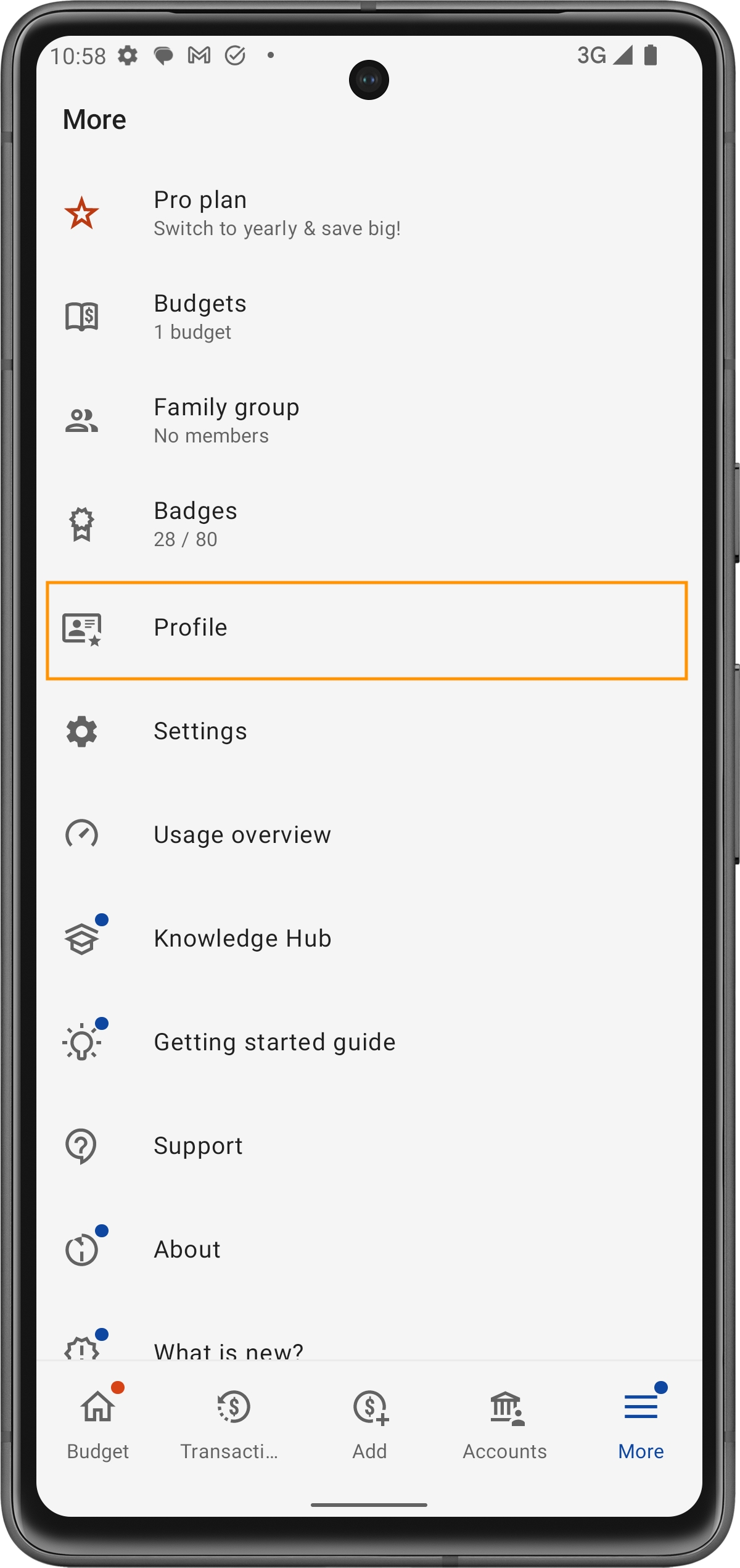
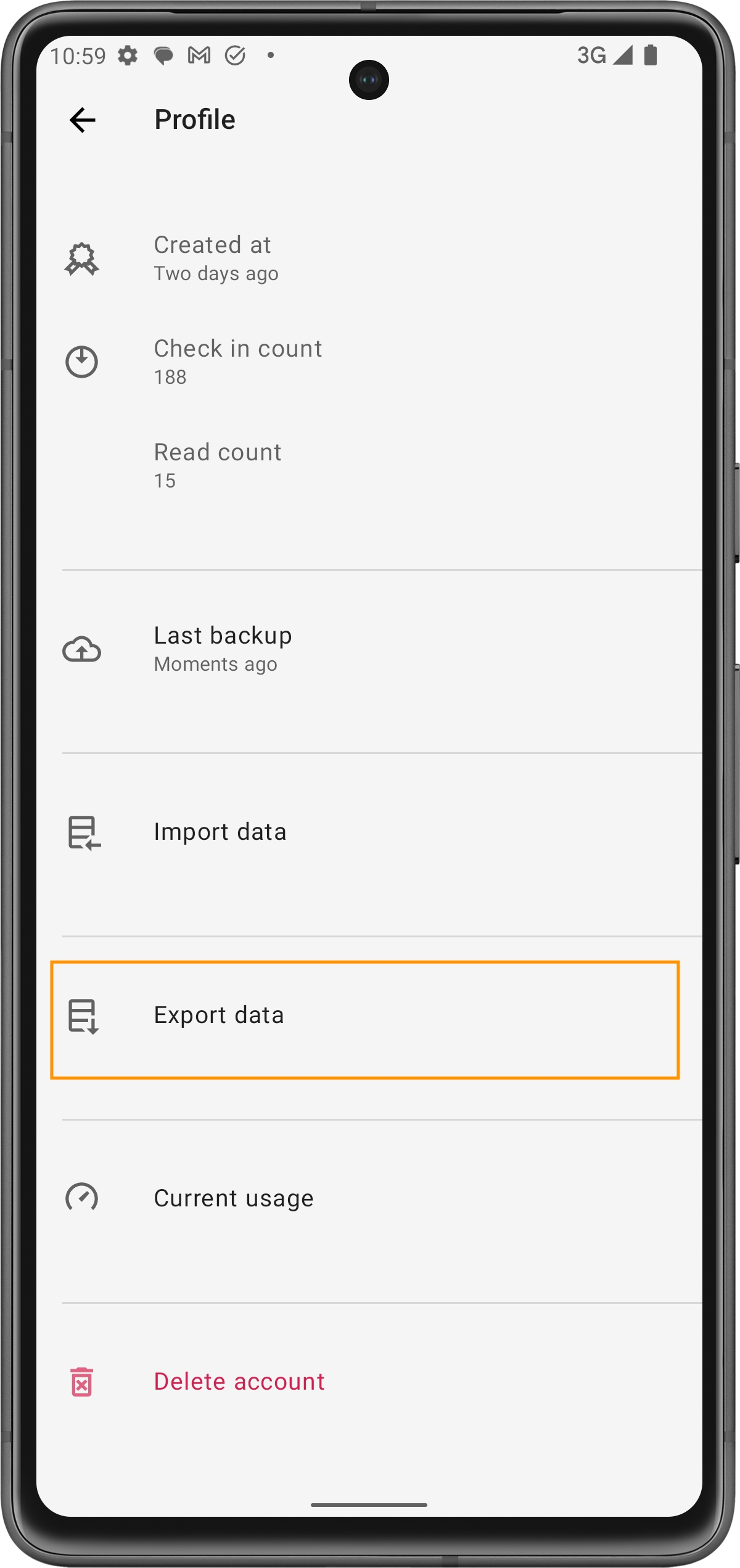
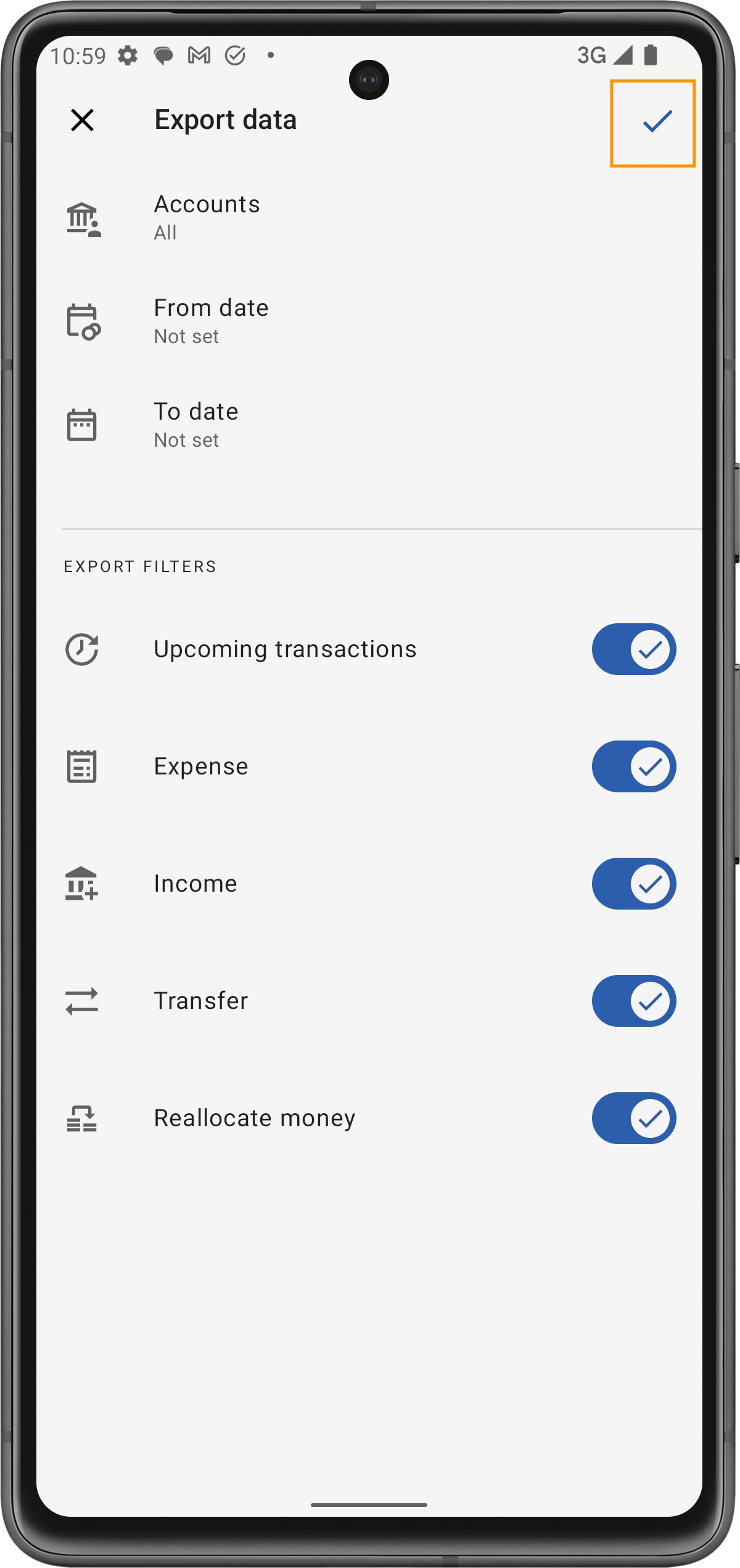
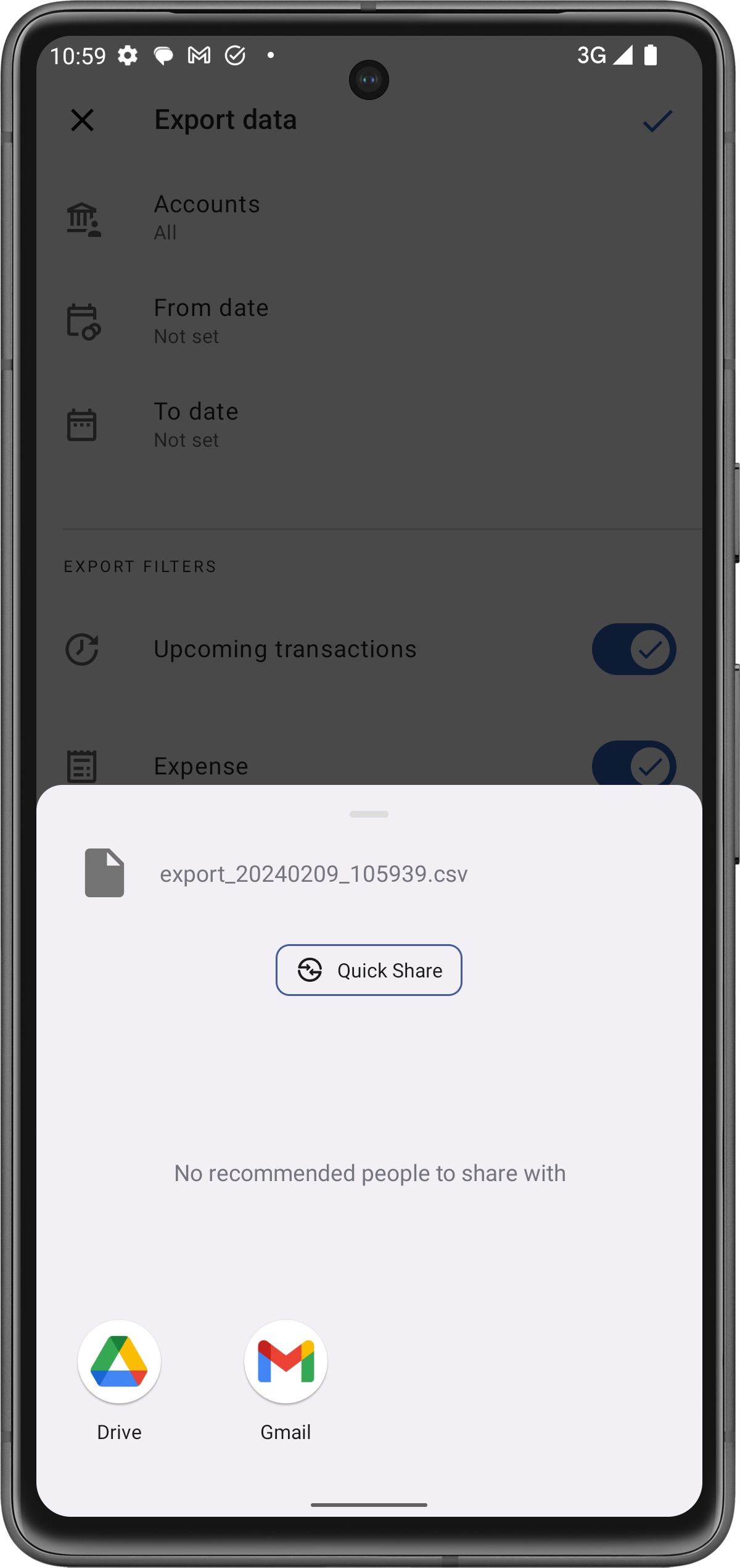

Este proceso garantiza que siempre puedas tener una copia de seguridad de tus datos financieros o compartirlos fácilmente cuando sea necesario.
Last updated
Was this helpful?